Einfacher Sprachübersetzer mit API
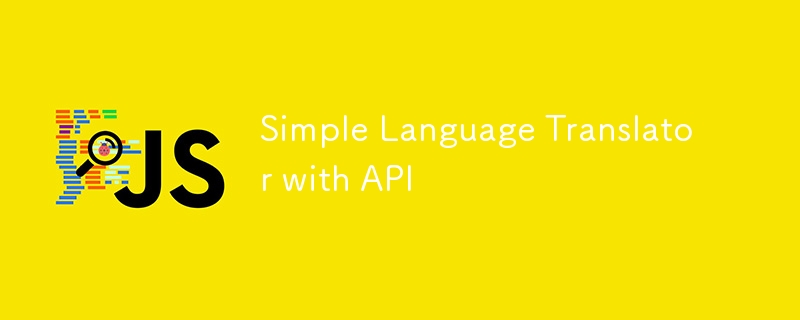
Tag 8 der #100daysofMiva Coding Challenge und ich habe an einem einfachen Übersetzermodell gearbeitet, das eine Sprache in eine andere übersetzt?
Es ist JS, es ist Magie✨?
? Dokumentation zum Sprachübersetzer-Skript
Überblick
Dieser JavaScript-Code wurde entwickelt, um einen spielerischen, interaktiven Sprachübersetzer zu erstellen! Es nutzt die MyMemory-API, um Text zwischen verschiedenen Sprachen zu übersetzen und ermöglicht Ihnen, Sprachen auszutauschen, Übersetzungen zu kopieren oder sich den Text sogar laut vorlesen zu lassen. ??
Merkmale
- ? Sprachauswahl: Benutzer können aus einer breiten Palette von Sprachen wählen, von Amharisch bis Zulu!
- ? Sprachwechsel: Wechseln Sie einfach per Knopfdruck zwischen der Ausgangs- und der Zielsprache.
- ? Text-to-Speech: Hören Sie sich den Original- oder übersetzten Text in der ausgewählten Sprache an.
- ? In die Zwischenablage kopieren: Kopieren Sie den Original- oder übersetzten Text mit einem einzigen Klick.
Code-Aufschlüsselung
Sprachdaten
const countries = { /*...*/ }
Dieses Objekt enthält die verfügbaren Sprachen und ihre jeweiligen Ländercodes. Beispiel: „en-GB“: „English“ verbindet den Sprachcode mit seinem Namen.
Dynamische Dropdowns
selectTag.forEach((tag, id) => {
/*...*/
});
Dieser Code füllt die Dropdown-Menüs dynamisch mit allen im Länderobjekt aufgeführten Sprachen. Das erste Dropdown-Menü ist standardmäßig auf Englisch („en-GB“) und das zweite auf Hindi („hi-IN“) eingestellt.
Sprachtausch
exchageIcon.addEventListener("click", () => {
/*...*/
});
Durch Klicken auf das Austauschsymbol können Benutzer den Text und die ausgewählten Sprachen zwischen den Feldern „von“ und „bis“ austauschen.
Echtzeitübersetzung
translateBtn.addEventListener("click", () => {
/*...*/
});
Wenn auf die Schaltfläche „Übersetzen“ geklickt wird, wird der Text an die MyMemory-API gesendet und der übersetzte Text wird im Feld „In Text“ angezeigt. Während auf die Antwort gewartet wird, wird ein Platzhalter „Wird übersetzt...“ angezeigt.
Text-to-Speech & Copy
icons.forEach(icon => {
/*...*/
});
Dieser Abschnitt behandelt die Text-to-Speech- und Kopierfunktionen:
- Sprache: Spielt den Text laut in der ausgewählten Sprache ab.
- Kopieren: Kopiert den Text in die Zwischenablage.
Wie es funktioniert
- Sprachen auswählen ?: Wählen Sie Ihre Sprachen aus den Dropdown-Listen aus.
- Text eingeben oder einfügen ✍️: Geben Sie den Text ein, den Sie übersetzen möchten.
- Übersetzen ?: Klicken Sie auf die Schaltfläche „Übersetzen“ und beobachten Sie, wie die Magie geschieht!
- Austauschen, Anhören oder Kopieren ???: Tauschen Sie Sprachen aus, hören Sie sich die Übersetzung an oder kopieren Sie den Text in Ihre Zwischenablage.
Abhängigkeiten
- MyMemory API: Die Übersetzungsfunktionalität wird von der MyMemory API unterstützt. Stellen Sie sicher, dass Sie über eine aktive Internetverbindung verfügen, damit es funktioniert.
Mögliche Verbesserungen
- Automatische Spracherkennung: Erkennt automatisch die Sprache des Eingabetextes.
- Erweiterte Fehlerbehandlung: Verbessern Sie die Reaktion bei Übersetzungsfehlern oder API-Fehlern.
- Mehrere Übersetzungen: Alternative Übersetzungen anzeigen, sofern verfügbar.
Hier ist eine Schritt-für-Schritt-Anleitung, wie der Code funktioniert und was er tut:
Schritt 1: Verfügbare Sprachen definieren
const countries = { /*...*/ }
- Was es tut: Dieses Objekt enthält Schlüssel-Wert-Paare, wobei der Schlüssel ein Sprach-Ländercode ist (z. B. „en-GB“ für Englisch) und der Wert der Name der Sprache ist (z. B. „Englisch“). ).
- Zweck: Diese Daten werden verwendet, um die Dropdown-Listen zur Sprachauswahl zu füllen, damit Benutzer ihre Ausgangs- und Zielsprachen auswählen können.
Schritt 2: Auswählen von DOM-Elementen
const fromText = document.querySelector(".from-text"),
toText = document.querySelector(".to-text"),
exchageIcon = document.querySelector(".exchange"),
selectTag = document.querySelectorAll("select"),
icons = document.querySelectorAll(".row i");
translateBtn = document.querySelector("button"),
-
Was es tut: Dieser Code wählt verschiedene Elemente aus dem HTML-Dokument aus und speichert sie in Variablen für den späteren einfachen Zugriff.
- fromText und toText: Textbereiche, in denen Benutzer Text eingeben und die Übersetzung sehen.
- ExchangeIcon: Das Symbol zum Austauschen von Sprachen und Text.
- selectTag: Die Dropdown-Menüs zur Auswahl von Sprachen.
- Icons: Icons für Kopier- und Sprachfunktionen.
- TranslateBtn: Die Schaltfläche, die die Übersetzung auslöst.
Schritt 3: Sprach-Dropdown-Listen füllen
selectTag.forEach((tag, id) => {
for (let country_code in countries) {
let selected = id == 0 ? country_code == "en-GB" ? "selected" : "" : country_code == "hi-IN" ? "selected" : "";
let option = ``;
tag.insertAdjacentHTML("beforeend", option);
}
});
-
Was es tut: Diese Schleife durchläuft das Länderobjekt und fügt jede Sprache als Option in den Dropdown-Listen zur Sprachauswahl hinzu.
- Wenn das Dropdown-Menü das erste ist (id == 0), ist standardmäßig Englisch („en-GB“) ausgewählt.
- Wenn es sich bei der Dropdown-Liste um die zweite handelt (id == 1), ist standardmäßig Hindi („hi-IN“) ausgewählt.
Schritt 4: Sprachen und Text austauschen
exchageIcon.addEventListener("click", () => {
let tempText = fromText.value,
tempLang = selectTag[0].value;
fromText.value = toText.value;
toText.value = tempText;
selectTag[0].value = selectTag[1].value;
selectTag[1].value = tempLang;
});
-
Was es tut: Wenn auf das Austauschsymbol geklickt wird, tauscht diese Funktion den Text zwischen den Textbereichen „von“ und „bis“ sowie den ausgewählten Sprachen aus.
- tempText speichert vorübergehend den Originaltext aus dem „From-Text“-Feld.
- tempLang speichert vorübergehend die Originalsprache aus dem ersten Dropdown.
- Der „Von-Text“ wird dann durch den „Bis-Text“ ersetzt und umgekehrt. Die ausgewählten Sprachen werden ebenfalls vertauscht.
Schritt 5: Übersetzten Text löschen
fromText.addEventListener("keyup", () => {
if(!fromText.value) {
toText.value = "";
}
});
- Was es tut: Wenn der Benutzer den gesamten Text aus dem Feld „Von-Text“ löscht, löscht diese Funktion automatisch auch das Feld „Bis-Text“.
- Zweck: Stellt sicher, dass beim Löschen des Eingabetextes auch die Übersetzung gelöscht wird, um Verwirrung zu vermeiden.
Schritt 6: Text übersetzen
translateBtn.addEventListener("click", () => {
let text = fromText.value.trim(),
translateFrom = selectTag[0].value,
translateTo = selectTag[1].value;
if(!text) return;
toText.setAttribute("placeholder", "Translating...");
let apiUrl = `https://api.mymemory.translated.net/get?q=${text}&langpair=${translateFrom}|${translateTo}`;
fetch(apiUrl).then(res => res.json()).then(data => {
toText.value = data.responseData.translatedText;
data.matches.forEach(data => {
if(data.id === 0) {
toText.value = data.translation;
}
});
toText.setAttribute("placeholder", "Translation");
});
});
-
Was es tut: Wenn auf die Schaltfläche „Übersetzen“ geklickt wird, führt diese Funktion Folgendes aus:
- Extrahiert den Text aus dem Feld „From-Text“.
- Identifiziert die ausgewählten Sprachen aus den Dropdowns.
- Sendet eine Anfrage mit dem Text und den ausgewählten Sprachen an die MyMemory-API.
- Erhält die Übersetzung von der API und zeigt sie im „to-text“-Feld an.
- Aktualisiert den Platzhaltertext, während auf die Übersetzung gewartet wird, um anzuzeigen, dass der Prozess noch läuft.
Zusammenfassung
Das Skript ermöglicht Benutzern die Übersetzung von Text zwischen verschiedenen Sprachen mit einer dynamischen und interaktiven Oberfläche. Benutzer können Sprachen auswählen, ihren Text eingeben, ihn mit einem Klick übersetzen, Sprachen und Text austauschen, die Übersetzung laut vorlesen lassen oder sie in ihre Zwischenablage kopieren.
Viel Spaß beim Spielen mit verschiedenen Sprachen und gestalten Sie Ihre Übersetzungsreise unterhaltsam und interaktiv! ?? Zum nächsten ?✌?✨
Schau es dir hier an
https://app.marvelly.com.ng/100daysofMiva/day-8/
Quellcode
https://github.com/Marvellye/100daysofMiva/blob/main/Projects/Day_8-Simple_lingual_translator
-
 Wie erstelle ich in Python dynamische Variablen?dynamische variable Erstellung in Python Die Fähigkeit, dynamisch Variablen zu erstellen, kann ein leistungsstarkes Tool sein, insbesondere we...Programmierung Gepostet am 2025-07-19
Wie erstelle ich in Python dynamische Variablen?dynamische variable Erstellung in Python Die Fähigkeit, dynamisch Variablen zu erstellen, kann ein leistungsstarkes Tool sein, insbesondere we...Programmierung Gepostet am 2025-07-19 -
 Können CSS HTML -Elemente basierend auf einem Attributwert finden?html Elemente mit einem Attributwert in CSS In CSS sind es möglich, Elemente zu zielen, die auf bestimmten Attributen basieren, wie im folgend...Programmierung Gepostet am 2025-07-19
Können CSS HTML -Elemente basierend auf einem Attributwert finden?html Elemente mit einem Attributwert in CSS In CSS sind es möglich, Elemente zu zielen, die auf bestimmten Attributen basieren, wie im folgend...Programmierung Gepostet am 2025-07-19 -
 Python Read CSV -Datei UnicodEdeCodeError Ultimate Lösungunicode dekodieren Fehler in der CSV-Datei Reading Wenn versucht wird, eine CSV-Datei mit dem integrierten CSV-Modul zu lesen, können Sie eine...Programmierung Gepostet am 2025-07-19
Python Read CSV -Datei UnicodEdeCodeError Ultimate Lösungunicode dekodieren Fehler in der CSV-Datei Reading Wenn versucht wird, eine CSV-Datei mit dem integrierten CSV-Modul zu lesen, können Sie eine...Programmierung Gepostet am 2025-07-19 -
 Gibt es einen Leistungsunterschied zwischen der Verwendung einer For-Each-Schleife und einem Iterator für die Sammlung durchquert in Java?für jede Schleife vs. Iterator: Effizienz in der Sammlung traversal Einführung beim Durchlaufen einer Sammlung in Java, die Auswahl an der...Programmierung Gepostet am 2025-07-19
Gibt es einen Leistungsunterschied zwischen der Verwendung einer For-Each-Schleife und einem Iterator für die Sammlung durchquert in Java?für jede Schleife vs. Iterator: Effizienz in der Sammlung traversal Einführung beim Durchlaufen einer Sammlung in Java, die Auswahl an der...Programmierung Gepostet am 2025-07-19 -
 Wie erstelle ich eine reibungslose CSS-Animation für linksgerechte für einen DIV in seinem Container?generische CSS-Animation für linksgerechte Bewegung In diesem Artikel werden wir untersuchen, eine generische CSS-Animation zu erstellen, um e...Programmierung Gepostet am 2025-07-19
Wie erstelle ich eine reibungslose CSS-Animation für linksgerechte für einen DIV in seinem Container?generische CSS-Animation für linksgerechte Bewegung In diesem Artikel werden wir untersuchen, eine generische CSS-Animation zu erstellen, um e...Programmierung Gepostet am 2025-07-19 -
 Wann kann "Versuch" statt "if" verwendet werden, um variable Werte in Python zu erkennen?verwenden "try" vs. "if", um den variablen Wert in Python in Python zu testen, es gibt Situationen, in denen Sie möglicherwe...Programmierung Gepostet am 2025-07-19
Wann kann "Versuch" statt "if" verwendet werden, um variable Werte in Python zu erkennen?verwenden "try" vs. "if", um den variablen Wert in Python in Python zu testen, es gibt Situationen, in denen Sie möglicherwe...Programmierung Gepostet am 2025-07-19 -
 Python Effizienter Weg, HTML -Tags aus Text zu entfernenhtml tags in python für eine makellose textuelle Darstellung manipulieren HTML -Antworten beinhalten oft die Extraktion relevanter Textinhalte...Programmierung Gepostet am 2025-07-19
Python Effizienter Weg, HTML -Tags aus Text zu entfernenhtml tags in python für eine makellose textuelle Darstellung manipulieren HTML -Antworten beinhalten oft die Extraktion relevanter Textinhalte...Programmierung Gepostet am 2025-07-19 -
 PHP -Zukunft: Anpassung und InnovationDie Zukunft von PHP wird erreicht, indem sich an neue Technologietrends angepasst und innovative Funktionen eingeführt werden: 1) Anpassung an Cloud ...Programmierung Gepostet am 2025-07-19
PHP -Zukunft: Anpassung und InnovationDie Zukunft von PHP wird erreicht, indem sich an neue Technologietrends angepasst und innovative Funktionen eingeführt werden: 1) Anpassung an Cloud ...Programmierung Gepostet am 2025-07-19 -
 Kann ich meine Verschlüsselung von McRypt nach OpenSSL migrieren und mit OpenSSL von McRypt-verkürzten Daten entschlüsseln?Upgrade meiner Verschlüsselungsbibliothek von McRypt auf OpenSSL Kann ich meine Verschlüsselungsbibliothek von McRypt nach OpenSsl aufrüsten? ...Programmierung Gepostet am 2025-07-19
Kann ich meine Verschlüsselung von McRypt nach OpenSSL migrieren und mit OpenSSL von McRypt-verkürzten Daten entschlüsseln?Upgrade meiner Verschlüsselungsbibliothek von McRypt auf OpenSSL Kann ich meine Verschlüsselungsbibliothek von McRypt nach OpenSsl aufrüsten? ...Programmierung Gepostet am 2025-07-19 -
 Warum bekomme ich nach der Installation von Archive_zip auf meinem Linux -Server eine "Klasse" ziparchive \ 'nicht gefunden?class 'ziparchive' kein Fehler gefunden, während Archive_zip auf Linux Server Symptom installiert wird: beim Versuch, ein Skript zu ...Programmierung Gepostet am 2025-07-19
Warum bekomme ich nach der Installation von Archive_zip auf meinem Linux -Server eine "Klasse" ziparchive \ 'nicht gefunden?class 'ziparchive' kein Fehler gefunden, während Archive_zip auf Linux Server Symptom installiert wird: beim Versuch, ein Skript zu ...Programmierung Gepostet am 2025-07-19 -
 Wie kann ich UTF-8-Dateinamen in den Dateisystemfunktionen von PHP bewältigen?Lösung: URL codieren Dateinamen , um dieses Problem zu beheben. Verwenden Sie die Urlencode-Funktion, um den gewünschten Ordnernamen in ein U...Programmierung Gepostet am 2025-07-19
Wie kann ich UTF-8-Dateinamen in den Dateisystemfunktionen von PHP bewältigen?Lösung: URL codieren Dateinamen , um dieses Problem zu beheben. Verwenden Sie die Urlencode-Funktion, um den gewünschten Ordnernamen in ein U...Programmierung Gepostet am 2025-07-19 -
 Wie benutze ich wie Abfragen mit PDO -Parametern richtig?verwenden wie Abfragen in pdo beim Versuch, wie Abfragen in PDO zu implementieren, können Sie Probleme wie die in der Abfrage unten beschriebe...Programmierung Gepostet am 2025-07-19
Wie benutze ich wie Abfragen mit PDO -Parametern richtig?verwenden wie Abfragen in pdo beim Versuch, wie Abfragen in PDO zu implementieren, können Sie Probleme wie die in der Abfrage unten beschriebe...Programmierung Gepostet am 2025-07-19 -
 Warum führt PHPs DateTime :: Modify ('+1 Monat') unerwartete Ergebnisse zu?Monate mit PHP DATETIME: Aufdeckung des beabsichtigten Verhaltens Wenn Sie mit der DateTime -Klasse von PHP die erwarteten Ergebnisse hinzufüg...Programmierung Gepostet am 2025-07-19
Warum führt PHPs DateTime :: Modify ('+1 Monat') unerwartete Ergebnisse zu?Monate mit PHP DATETIME: Aufdeckung des beabsichtigten Verhaltens Wenn Sie mit der DateTime -Klasse von PHP die erwarteten Ergebnisse hinzufüg...Programmierung Gepostet am 2025-07-19 -
 `console.log` zeigt den Grund für die modifizierte Objektwertausnahme anobjekte und console.log: Eine Kuriosität enträtselte Wenn Sie mit Objekten und Console.log arbeiten, können Sie ein merkwürdiges Verhalten auf...Programmierung Gepostet am 2025-07-19
`console.log` zeigt den Grund für die modifizierte Objektwertausnahme anobjekte und console.log: Eine Kuriosität enträtselte Wenn Sie mit Objekten und Console.log arbeiten, können Sie ein merkwürdiges Verhalten auf...Programmierung Gepostet am 2025-07-19 -
 Wie extrahieren Sie ein zufälliges Element aus einem Array in PHP?zufällige Auswahl aus einem Array In PHP kann ein zufälliger Element aus einem Array mit Leichtigkeit erreicht werden. Betrachten Sie das folgen...Programmierung Gepostet am 2025-07-19
Wie extrahieren Sie ein zufälliges Element aus einem Array in PHP?zufällige Auswahl aus einem Array In PHP kann ein zufälliger Element aus einem Array mit Leichtigkeit erreicht werden. Betrachten Sie das folgen...Programmierung Gepostet am 2025-07-19
Chinesisch lernen
- 1 Wie sagt man „gehen“ auf Chinesisch? 走路 Chinesische Aussprache, 走路 Chinesisch lernen
- 2 Wie sagt man auf Chinesisch „Flugzeug nehmen“? 坐飞机 Chinesische Aussprache, 坐飞机 Chinesisch lernen
- 3 Wie sagt man auf Chinesisch „einen Zug nehmen“? 坐火车 Chinesische Aussprache, 坐火车 Chinesisch lernen
- 4 Wie sagt man auf Chinesisch „Bus nehmen“? 坐车 Chinesische Aussprache, 坐车 Chinesisch lernen
- 5 Wie sagt man „Fahren“ auf Chinesisch? 开车 Chinesische Aussprache, 开车 Chinesisch lernen
- 6 Wie sagt man Schwimmen auf Chinesisch? 游泳 Chinesische Aussprache, 游泳 Chinesisch lernen
- 7 Wie sagt man auf Chinesisch „Fahrrad fahren“? 骑自行车 Chinesische Aussprache, 骑自行车 Chinesisch lernen
- 8 Wie sagt man auf Chinesisch Hallo? 你好Chinesische Aussprache, 你好Chinesisch lernen
- 9 Wie sagt man „Danke“ auf Chinesisch? 谢谢Chinesische Aussprache, 谢谢Chinesisch lernen
- 10 How to say goodbye in Chinese? 再见Chinese pronunciation, 再见Chinese learning

























